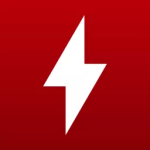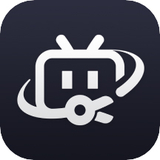- PotPlayer怎么观看直播 12-17 10:44
- PotPlayer同步字幕步骤 07-01 18:15
- PotPlayer设置无边框模式的方法 07-01 17:27
- Notepad++增量查找怎么使用 12-17 18:03
- Notepad++怎么取消自动备份 12-17 18:01
- Notepad++怎么添加文件关联 12-17 17:59
- Notepad++如何设置自动检测字符编码 12-17 17:55
- Notepad++如何设置超链接不显示下划线 12-17 17:44
PotPlayer软件中,是可以直接截取视频中的某一段的。那么,具体具体操作才能截取出来呢?这里为大家带来详细的步骤分享,想了解的小伙伴快一起来看看吧!
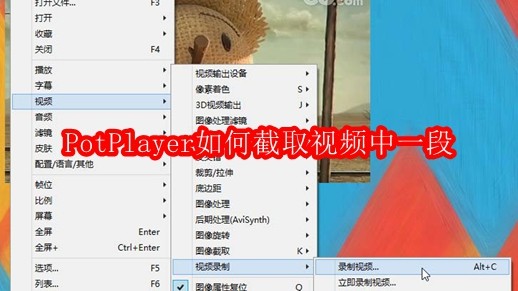
我们先打开要截取的视频,然后暂停到截取视频的起始位置。
然后点击“菜单”,选择“视频”>“视频录制”下的“录制视频”按钮。
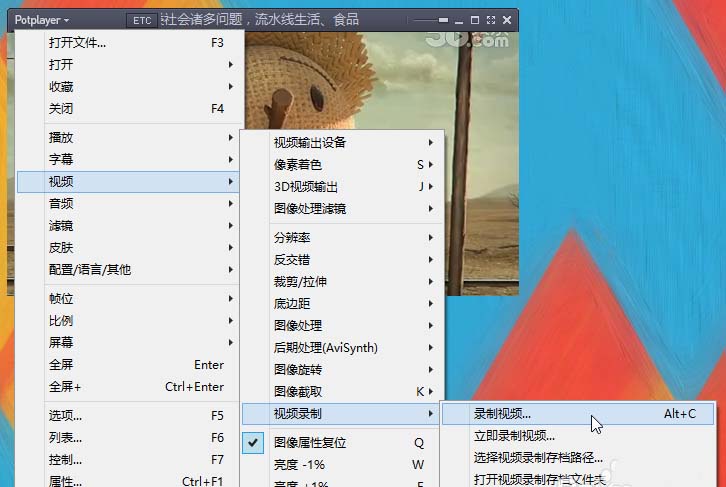
接着也可以使用快捷键“Alt+C”,打开“录制视频”窗口。
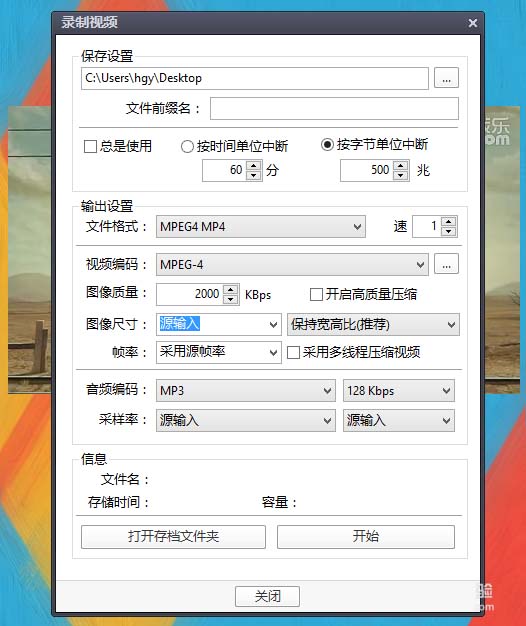
需要设置就是输出文件的格式,默认的是MKV,不过MP4更为常见。
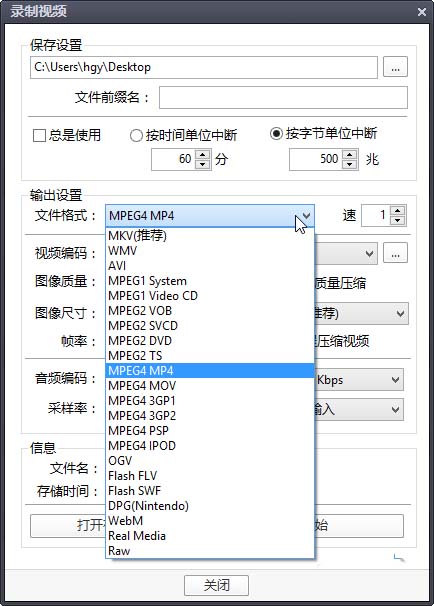
其他设置一般不需要动,按照默认的就可以。一切就绪点击“开始”按钮。
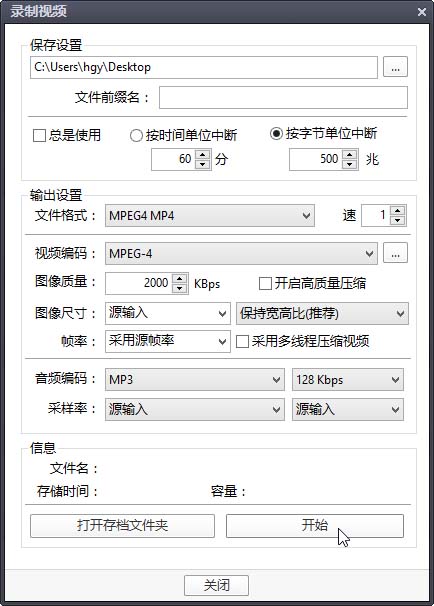
你会发现只有存储时间是走的,容量还是0.我们切到播放画面开始播放视频。
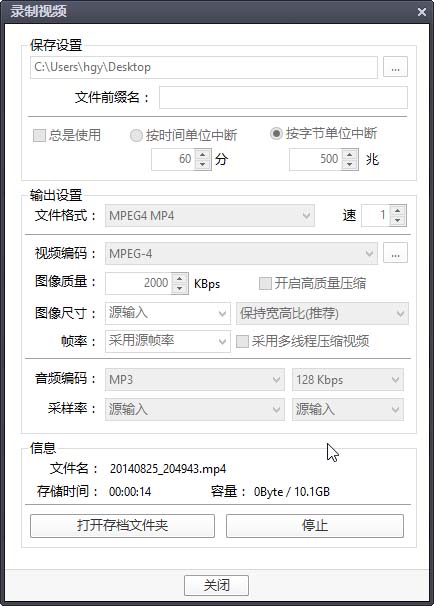
这时候我们在截取视频结束时再暂停视频播放。并且点击“停止”按钮。这一段视频就截取在存档文件夹里了。
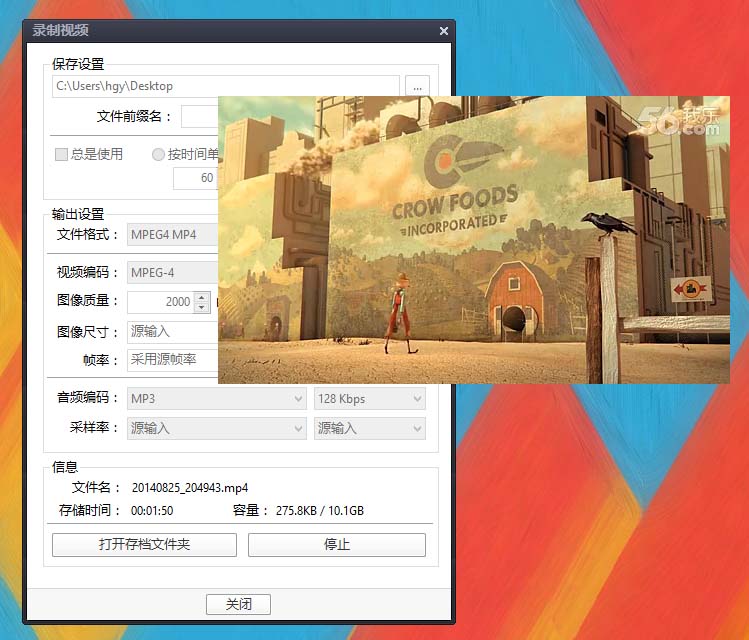
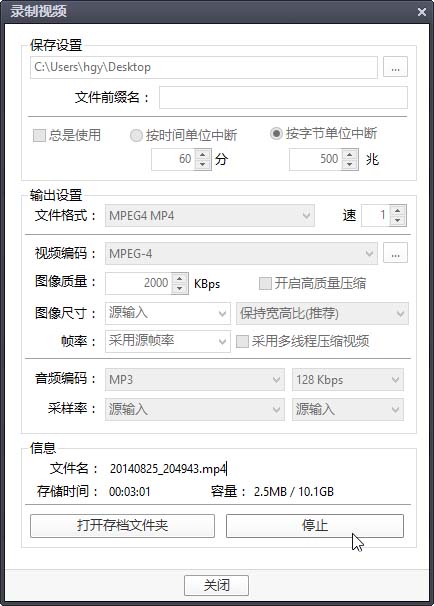
20.08MB / 2025-12-17
39.96MB / 2025-12-17
5.09MB / 2025-12-17
4.58MB / 2025-12-17
105.13MB / 2025-12-17
122MB / 2025-12-17
125.12MB
2025-12-15
29.76MB
2025-12-15
1.85MB
2025-12-15
2.43MB
2025-12-15
25.66MB
2025-12-15
224.94MB
2025-12-15
84.55MB / 2025-09-30
248.80MB / 2025-07-09
2.79MB / 2025-10-16
63.90MB / 2025-12-09
1.90MB / 2025-09-07
210.99MB / 2025-06-09
374.16MB / 2025-10-26
京ICP备14006952号-1 京B2-20201630 京网文(2019)3652-335号 沪公网安备 31011202006753号违法和不良信息举报/未成年人举报:legal@3dmgame.com
CopyRight©2003-2018 违法和不良信息举报(021-54473036) All Right Reserved